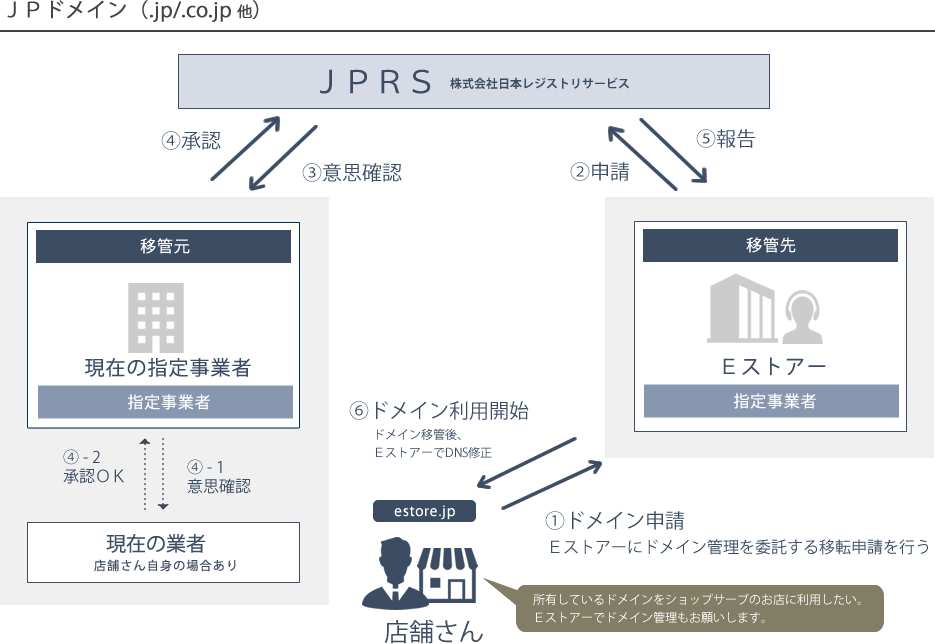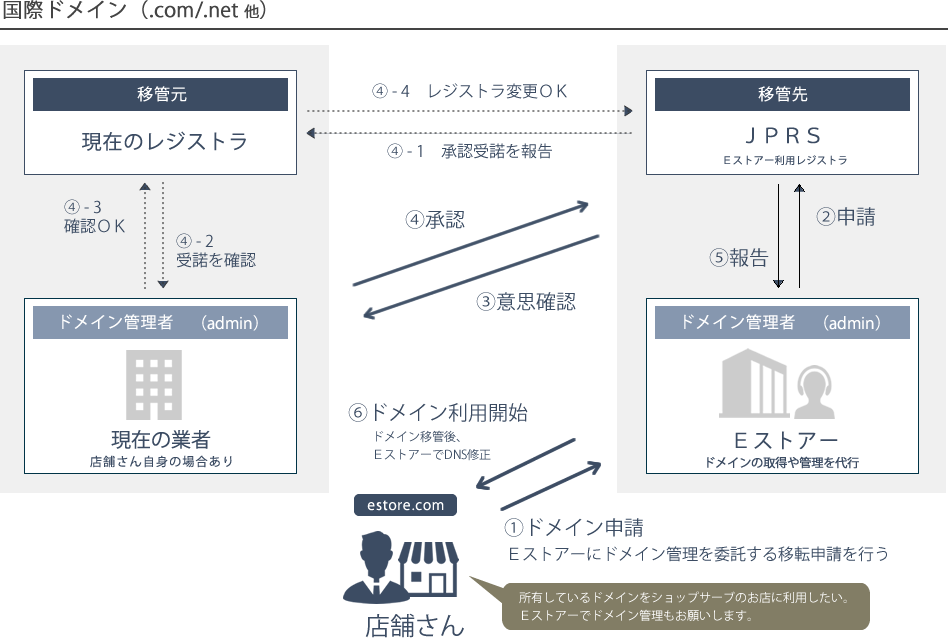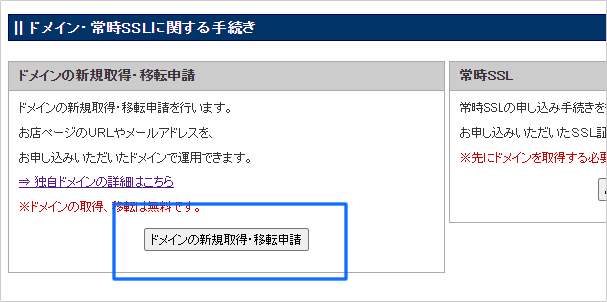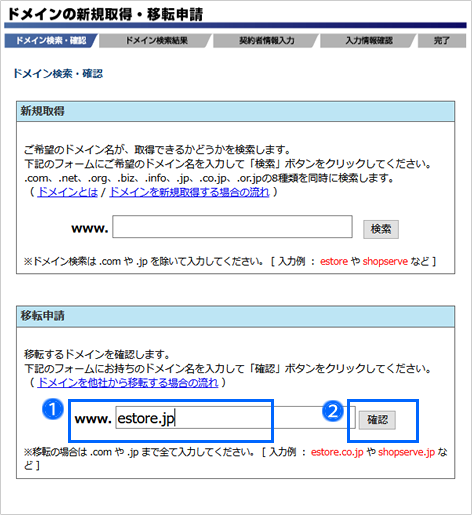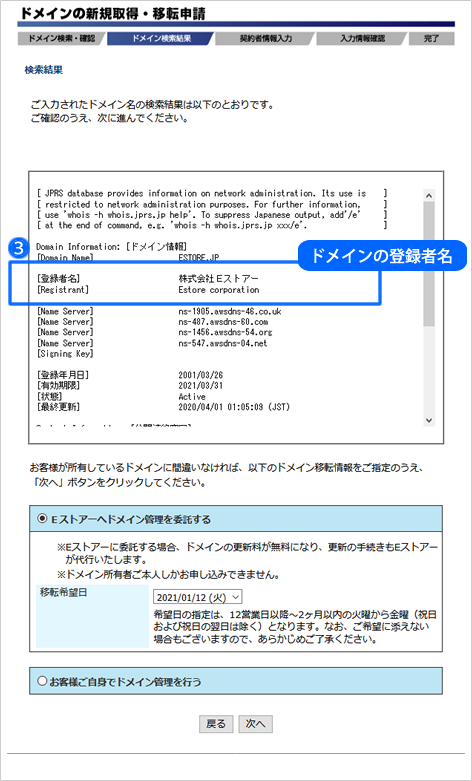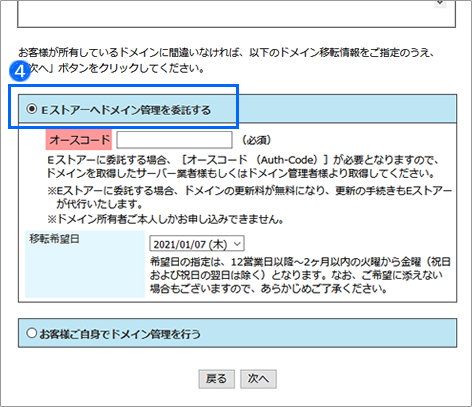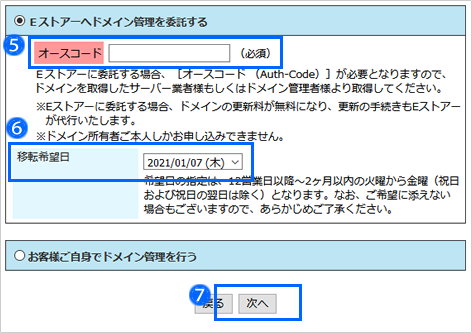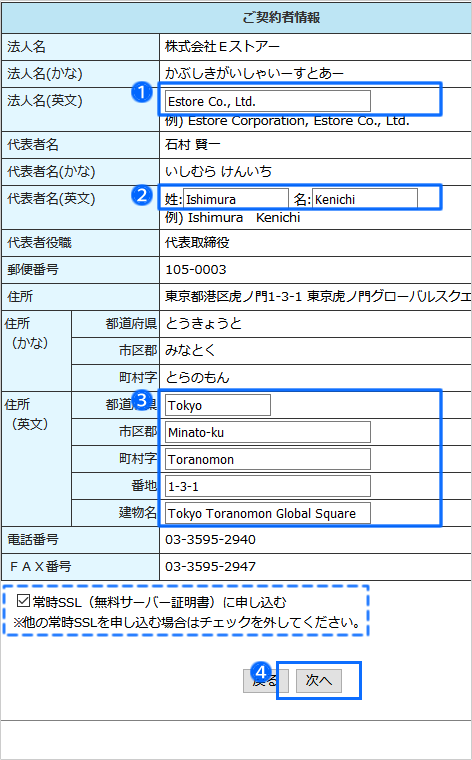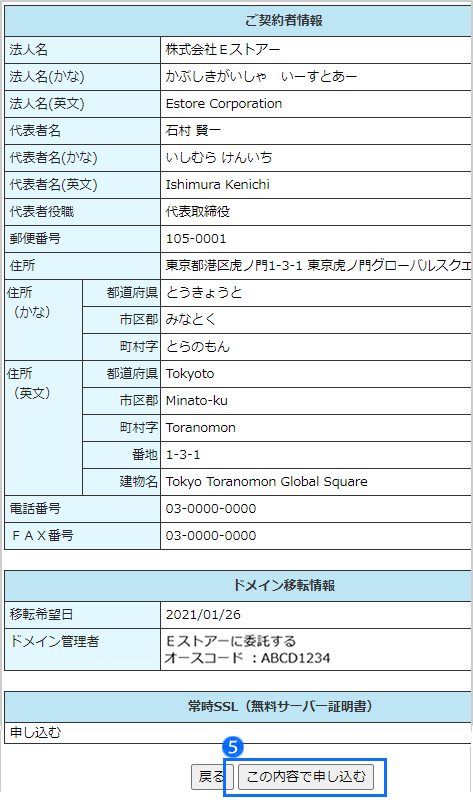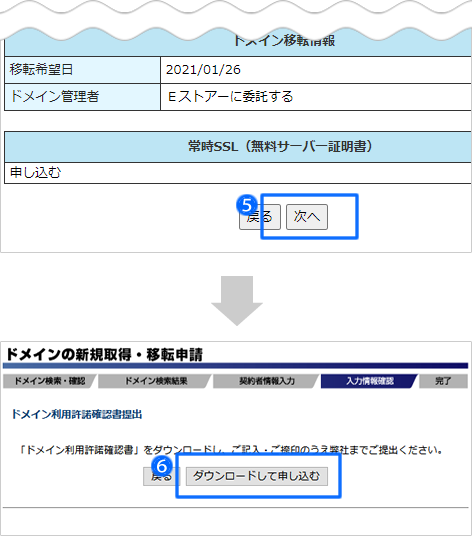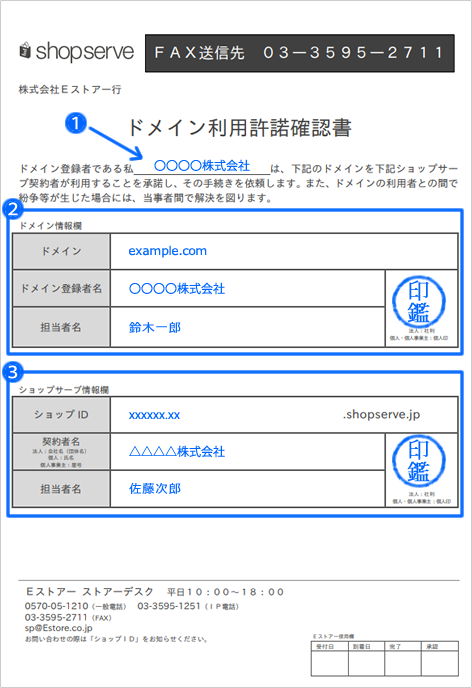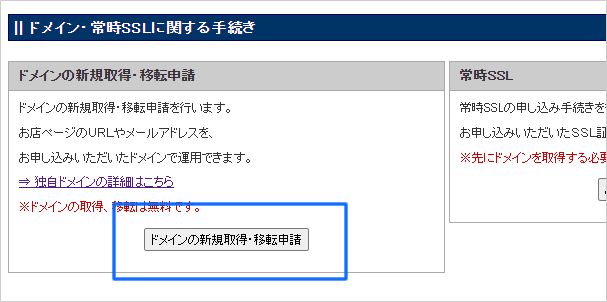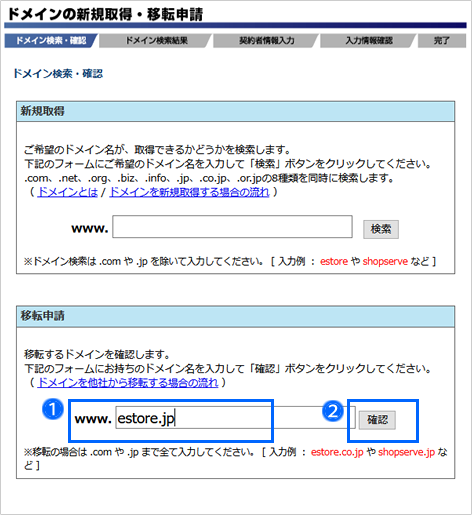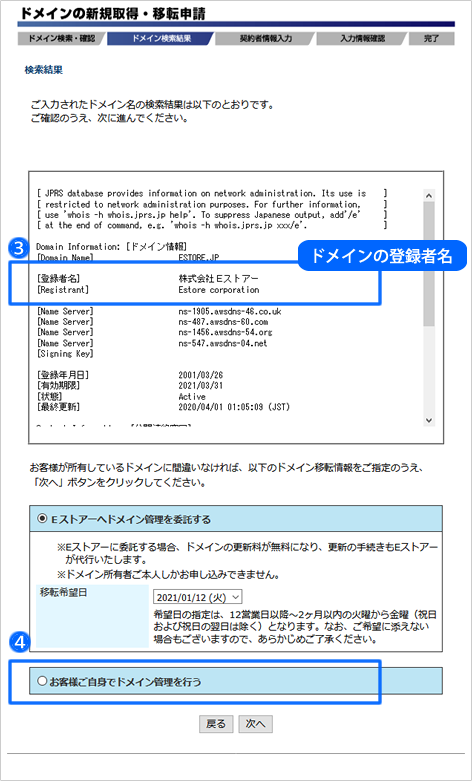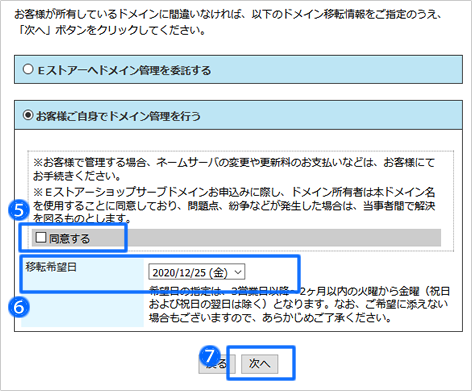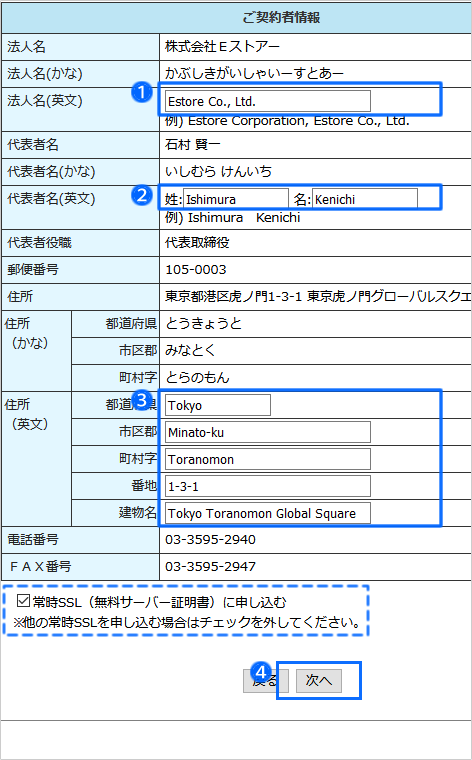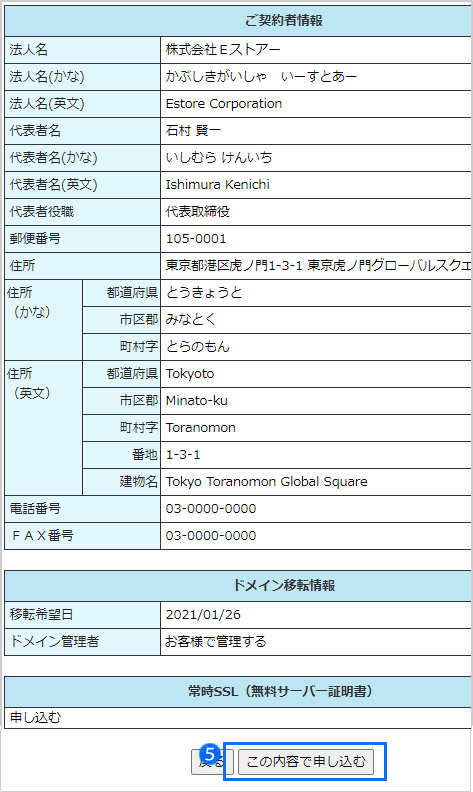管理画面を操作する前に、貴店の担当者へご連絡いただき、貴店の状況をお伝えください。
状況をお伺いしたうえで適切なドメイン移転の手順をご案内いたします。
担当者の連絡先は、管理画面トップの右上に表示されています。
【おもに伺いたい事】
・利用予定ドメインのスペル
・ドメイン移転日からすぐに「証明書付TLSセンドグリッドメール」および「CRM機能」を利用するかどうか
・ドメイン管理はEストアーか他社か
・注文確認メールやメールマガジンの差出人アドレスはショップサーブサイトと同じドメインか
・現在利用している移転前サーバーのDNSサーバーにCNAMEレコードを追記できるか

お伺いする目的はドメイン移転日からすぐに「証明書付TLSセンドグリッドメール」を使うためです。
適切な手順で対応を進めない場合、「証明書付TLSセンドグリッドメール」および「CRM機能」の利用開始が
ドメイン移転から数時間~数日、もしくはそれ以上遅れます。
貴店の担当者から移転申し込み操作の案内を受けたら、
管理画面の「契約情報・各種手続き>ドメイン・常時SSLに関する手続き」から移転申請を行います。
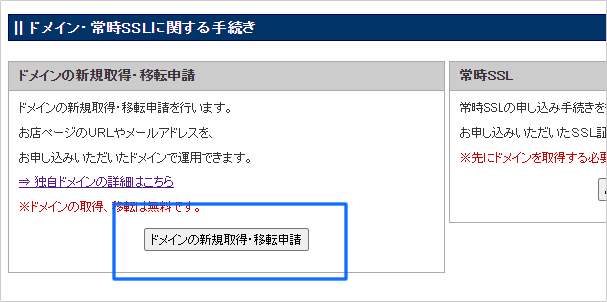
「ドメインの新規取得・移転申請」をクリックすると、ポップアップウィンドウが開きます。
1-2 ドメインと一緒に、常時SSLを申し込む
ショップサーブの契約者情報が自動で表示されますので、空欄になっている箇所を入力してください。
■契約者情報を入力します
- 法人名を入力してください。
貴社の英語表記に従ってください。

ドメインの種類が「.co.jp」または「.or.jp」の場合、
登記年月日と登記地住所の入力も必要です。

- 代表者名を入力してください。
自動表示される英文に間違いないか確認してください。
- 住所を入力してください。
「英文」や「かな」が空欄になっていれば入力してください。
- 入力完了後、「次へ」をクリックします。
ドメイン申請時に、常時SSL(無料サーバー証明書)を一緒に申し込むと、独自ドメイン利用開始日に証明書が即日発行されるので、常時SSL設定後スムーズに開店できます。
常時SSL申し込みフォームからも申請できます
ドメインと一緒にサーバー証明書を申請すると、窓口担当者のメールアドレスが申請情報として自動登録され、常時SSLの利用開始のご案内メールが送られます。
送信先を変更したい場合は、本画面でチェックを外してドメインのみを申請してください。ドメイン利用開始後、常時SSL申し込みフォームからご希望の申請情報を登録してサーバー証明書を申し込みできます。 >>詳しくは「205」で検索
■ドメイン移転を申し込みます
- 確認画面で、申請内容を確認してください。
・ご契約者情報
・ドメイン移転情報
・常時SSLの申し込みの有無
間違いがなければ、画面下の「この内容で申し込む」をクリックします。
ドメインの移転申請が完了します。

ご契約者情報はドメインのWhois情報として公開されます。Whois情報を変更する場合には手数料がかかりますので、間違えないように申請します。

ドメイン設定後、「独自ドメイン利用開始メール」を窓口担当者宛に送信します。

無料サーバー証明書の設置が完了すると「常時SSLの利用開始のお知らせメール」を窓口担当者宛に送信します。
管理画面の「サーバー > 常時SSL設定」で、サイト全体を「https:」から始まる独自ドメインのURLに切り替えてください。
>>詳しくは、オンラインサポート「206」で検索
ドメイン移転後の流れは、次項の「3 ドメイン移転の申し込み後の流れ」をご確認ください。
■申請完了した旨を貴店の担当者に連絡します
ドメイン移転申請操作が完了した旨を貴店の担当者へ連絡してください。
次に必要な対応についてご案内させていただきます。